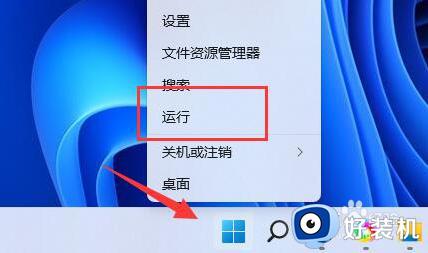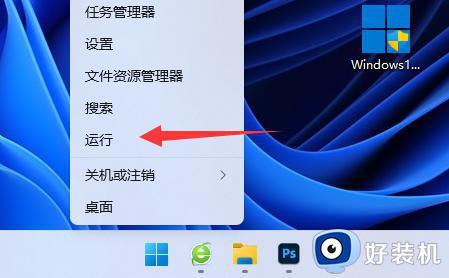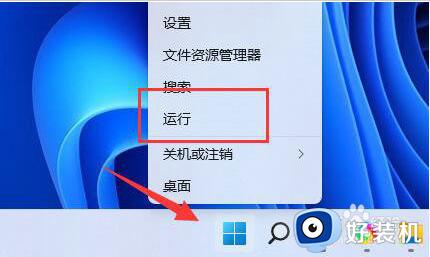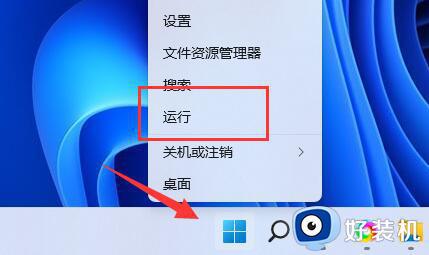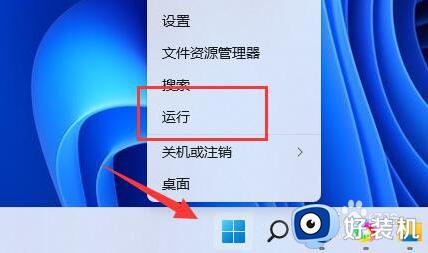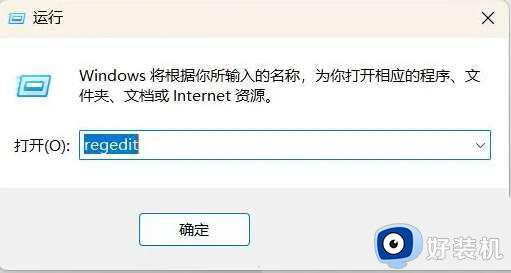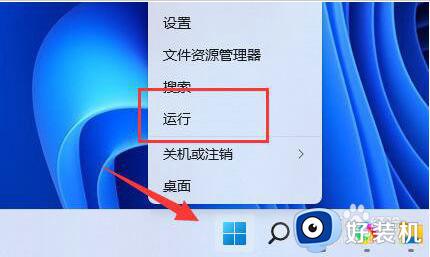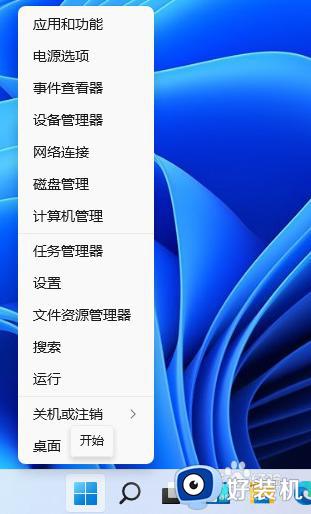win11电脑快捷键失效怎么办 win11键盘快捷键失效解决方法
时间:2022-02-07 14:35:46作者:xinxin
很多用户在日常使用win11系统的过程中,对于一些操作往往会通过快捷键的方式来实现,常见的快捷键操作大多用户也都清楚,不过近日有用户发现自己win11电脑在使用时快捷键总是没有效果,对此win11电脑快捷键失效怎么办呢?这里小编就来告诉大家win11键盘快捷键失效解决方法。
具体方法:
方法一
1、首先我们要保证自己的键盘可以使用。
2、确认是否键盘损坏,或者键盘被锁定了。(可以打字输入试试看)

方法二
1、如果确认键盘能够使用,那么右键开始菜单,打开“运行”。
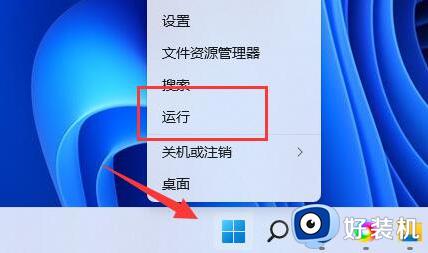
2、接着在运行中输入“gpedit.msc”回车打开组策略。
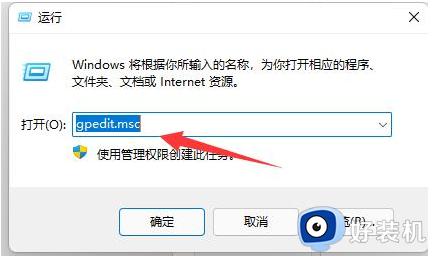
3、进入“用户配置”,打开“管理模板”下的“Windows组件”。
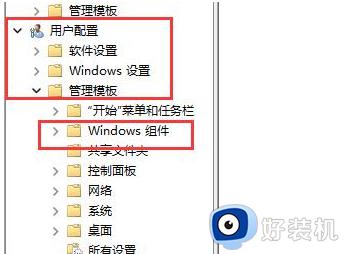
4、再进入左侧列表下的“文件资源管理器”。
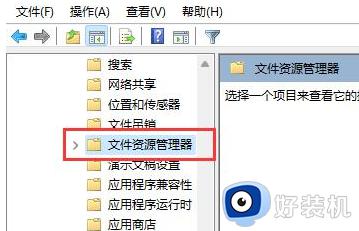
5、双击打开右侧的“关闭Windows键热键”。
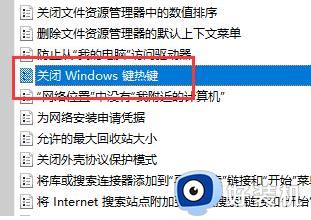
6、勾选左上角“未配置”再点击“确定”保存即可解决问题。
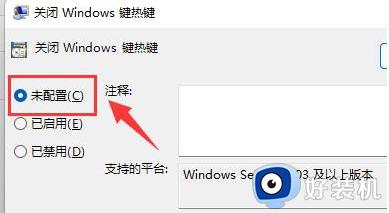
以上就是有关win11键盘快捷键失效解决方法了,如果有遇到这种情况,那么你就可以根据小编的操作来进行解决,非常的简单快速,一步到位。
相关教程:
原装win11怎么恢复win10